创建动画产品说明视频的分步指南
已发表: 2022-03-11每个人都喜欢好的产品视频。 展示新产品功能的动画解说视频可以比书面描述更有效地吸引客户的注意力和想象力。
但是,你说,我不知道如何制作动画解说视频。
不用担心。 它实际上比你想象的要容易得多。 使用 Adobe After Effects,我将为您提供创建自己的动画产品视频所需的所有指导。
我的目标是解决:
如何使用 Adobe After Effects 重新调整当前资产和图稿的用途,为产品视频创建动画元素。 我将向您展示动画的基本概念和简单的技巧,以使您的视频具有专业感。
我不会介绍的内容:
如何构思和编写视频脚本,或者如何添加画外音或音乐。 这些元素显然很重要,但它们不是我们今天要讨论的内容。 重点,人们!
我们将在本教程中使用虚构的 Slack 风格产品(我们称之为 Quack)。 您可以在此处下载文件以跟随我。 让我们开始吧…
1. 从 Photoshop 导出
试着把所有东西都放大一倍,然后把你想要动画的每个部分放在一个单独的层上。 文件夹中的层会导致问题(至少对于本教程而言)。 确保为图层命名 - 这样做对以后会有帮助。
我的文档大小是 3840 像素 x 2160 像素。 保存时,请确保文件格式为 PSD 并启用图层导出。
2. 将文件导入 After Effects
启动 After Effects。 在欢迎屏幕上或菜单栏中通过转到File > New > New Project单击New Project。
现在,转到文件 > 导入 > 文件。
选择您的 Photoshop 文件并点击打开按钮。 确保选择了“可编辑图层样式”按钮,并且“导入类型”为“合成”(不是“素材” )。
您现在应该在项目浏览器面板(After Effects 工作区的左侧面板)中看到一个新的合成和一个文件夹。如果看不到,请在 Mac 上按cmd+0或在 Windows 中按ctrl+0以查看面板它)。
您应该会看到您的合成预览,并且很像 Photoshop,底部有一个图层列表。 但这些不是层次,它们是时间线。
我们几乎准备好制作动画了! 在我们开始讨论有趣的事情之前,还有最后几件事。
3. 检查您的视频设置
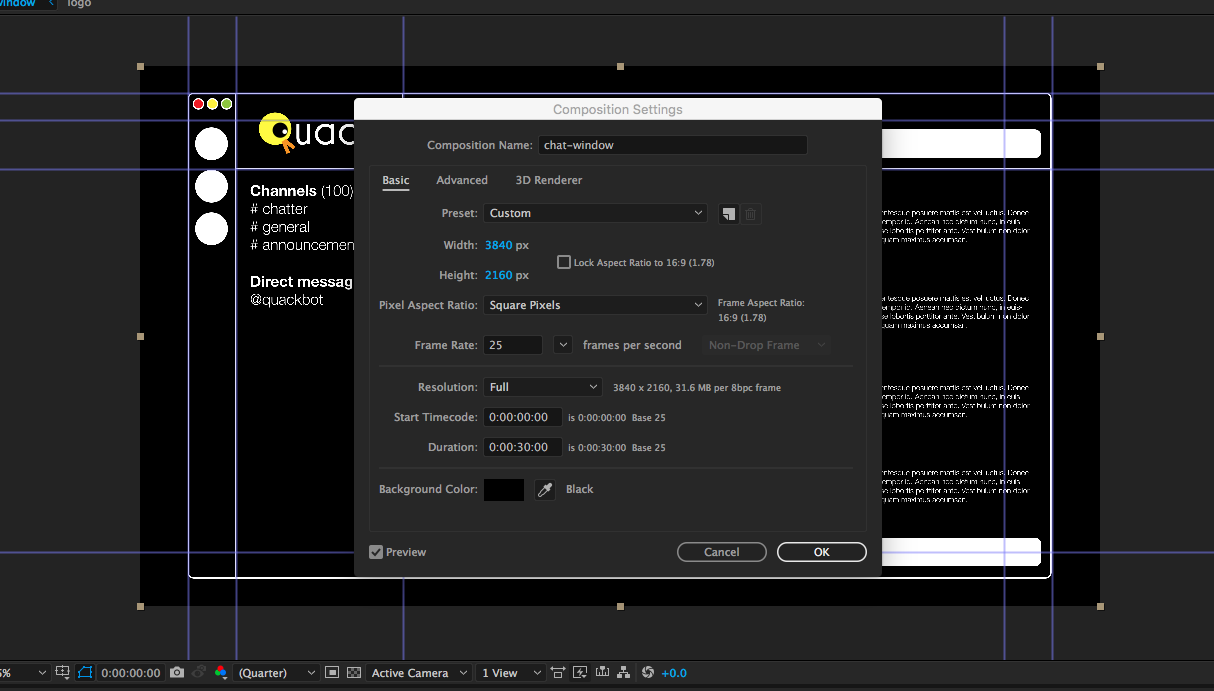
在主菜单中选择合成,然后选择合成设置。 我们要确保有足够的时间为所有内容设置动画,因此找到持续时间框并将其设置为 0:00:30:00(这是正常的时间码格式 - 小时、分钟、秒,然后是分秒)。
您还应该确保将帧速率设置为 25,并且现在将分辨率设置为Full (如果您的计算机开始运行缓慢,您可以稍后将其降低)。
(时间线快速指南)
由于这适用于动画初学者和对 After Effects 了解甚少的人,因此您应该在时间轴上看到以下内容:
- 左侧的眼睛图标显示/隐藏每一层
- 右侧三角形,这是您访问所有图层属性并最终为它们设置动画的方式
- 每个图层的时间轴,其中关键帧(动画过渡的开始或结束点)将被标记在右侧
- 在这些下方,您将看到一个缩放栏(小山和大山)。 尽可能缩小。
4. 关键帧和变换
现在我们将让视频的每个元素淡入屏幕上的视图。 我们将为每一层创建一个关键帧,影响不透明度并将其从 0% 转换为 100%。 我们可以一层一层地做,但我们想快速工作——所以让我们一起做每一层!
单击时间轴中的第一层(顶部),然后全选( cmd+a或菜单:编辑 > 全选)。 然后,在第一层,单击我前面提到的右侧三角形。 转换选项应该推出。 单击变换选项旁边的三角形。
您现在应该拥有所有可用的转换选项。
将播放头(较大的蓝色向下箭头,您可以像在视频上一样从左到右拖动第二个标记)为零,单击不透明度左侧的秒表,然后通过键入将值设置为 0%它或单击并拖动标记直到它达到零。
将播放头移到一秒,然后将不透明度设置回 100%。 将自动添加关键帧。
您现在可以通过将播放头拖回时间线的开头并按空格键来预览淡入淡出。
现在我们想要稍微抵消这些,以便它们都单独淡入。
首先,我们需要检查所有图层是否都填满了时间线。 在时间轴中选择所有图层并完全缩小后,将鼠标悬停在彩色条的右侧。 你应该得到一个调整大小的句柄。 单击并一直拖动到时间线的右侧。 每层现在应该持续整整 30 秒。
现在,为了抵消淡入淡出,您可以手动拖动每一层(确保一次只选择一个层)。
或者您可以使用一个小技巧(这是假设您的作文设置与我的相同)。 选择底层,按住shift,然后选择顶层(这里选择的顺序很重要)。
接下来,在菜单中,选择Animation > Keyframe Assistant > Sequence Layers 。
选中显示重叠的框并输入 00:00:29:20。 这将使每一层偏移五帧。 (每秒 25 帧的 30 秒动画减去 29 秒和 20 帧)。
如果一切顺利,请在数字键盘上点击0 (或将播放头拖回时间线的开头并点击空格键)以查看您的视频自行构建。
5. 锚点和尺度
在这一步中,我们将以透明 PNG 的形式导入鼠标光标并使其在屏幕上移动。
使用您在顶部下载的源文件中的cursor.png ,以与我们导入 Photoshop 文件相同的方式导入文件。 然后将其从项目窗格拖放到预览窗口(如果您愿意,也可以拖放到时间轴上)。

我们需要稍微设置一下这个资产,让它看起来更漂亮一点,嗯……可信。 它需要更小,所以让我向您展示 scale 属性,更重要的是,展示锚点。
锚点
如果您不知道,锚点是元素上所有转换的起始位置。 它看起来像元素边界框中心的十字准线。
对于锚点,您有两个选择 -平移工具(键盘快捷键Y )或锚点属性。
工具后面的平移(快捷键**Y )**
确保选择了光标层,然后将十字准线拖到元素的左上角。 而已。
特性
如果您确切知道锚点的位置,则此方法会更准确。 我们想要它在左上角,所以在时间线面板的光标层上点击“变换”卷展栏(我们之前使用的小箭头)。 在Anchor Point属性中,将两个值都更改为零(这些表示相对于图层的 x 和 y 坐标)。
缩放
您在这里也有两个选择。 您可以使用变换手柄 - 按住 shift,单击并将边界框的右下角拖动到看起来正确的比例。 第二个选项是在时间轴的“变换”卷展栏中使用“缩放”属性,并将值设置为 25% 左右。 (宽度和高度值是链接的。如果要单独设置值,请单击左侧的小链链接图标。)
6. 让事情动起来!
将光标元素拖到合成边界之外(以便我们稍后将其打开)。
将时间轴上的播放头设置为 5 秒,然后单击光标图层“变换”卷展栏上“位置”旁边的秒表图标。 将播放头移动到 6 秒,然后将光标层拖到所需位置——我们要找到底部的白色大文本框。 将制作一个新的关键帧。
当你在这里时,点击Scale旁边的秒表,在时间线上向前移动几帧,然后将比例降低 5%。 然后再向前移动几帧并将比例恢复到原来的样子。
在动画的这一帧上,单击Position左侧的菱形。 这将在其所在位置创建一个新的关键帧。 前进一秒钟左右,然后将光标拖到合成之外。
当你预览你拥有的东西时,它应该看起来像这样:
7.文本和预设
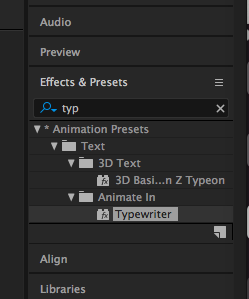
让我们在其中添加一些文本——很明显,动画文本。
选择顶部工具栏中的文字工具,然后在我们刚刚指向的那个白框中添加一些文本。 添加文本的方式与在 Photoshop 中的方式相同。
如果面板未打开(如果您处于默认工作区设置中,则可能未打开),请转到Main Menu > Window > Effects & Presets 。 然后选择Animation Presets > Text > Animate In > Typewriter 。
选择文本图层后,双击打字机预设,或将打字机预设拖放到图层上。
预览动画。 您应该会看到文本缓慢地输入到屏幕上。
现在,让我们加快速度。 推出图层选项(使用横向三角形),应该列出一个新选项 -文本。 展开它,然后展开Animator 1 ,最后展开Range Selector 1 。 您现在可以将文本动画的开始和结束关键帧拖动到您喜欢的持续时间。
8. 嵌套组合
现在我们来看看嵌套组合。 在主菜单中,单击合成 > 新合成。 使用以下设置:
单击确定。 您现在应该有一个合理大小的空白 30 秒构图。
将您的聊天窗口组合拖放到新的空白组合上。 当我们这样做时,按command+option+F (或ctrl+alt+F )使您的动画适合新的大小。 预览你所拥有的。 它应该看起来和以前一样,只是缩小了。
玩弄大小和位置的关键帧。 您可以放大各种元素、文本框等。看看我们为什么要把 PSD 做得这么大?
您现在可以在时间线窗格中复制和粘贴图层并将每个图层缩小到新位置以显示多个窗口。 (专业提示:使用键盘上的 J 和 K 在图层上的关键帧之间向前和向后跳过。)
9. 过渡
你现在应该掌握关键帧的窍门了,所以继续让你的聊天窗口元素消失(使用不透明度设置,缩放 - 设置为 0% - 或通过将构图放置在屏幕外),让我们把我们的端板标志放在上面.
像您之前学习的那样导入logo.psd并将其放入我们的合成中。 将其拖出屏幕,并在其他元素离开屏幕后在时间轴的某处创建位置关键帧。 向前移动半秒,将 logo 移动到屏幕中央(cmd+option+F)。
预览您的动画以查看徽标过渡。
图形编辑器
现在我们将使用图形编辑器让一切变得更好,它允许您调整关键帧之间的过渡。
选择徽标上的两个位置关键帧,然后按看起来像图形的按钮(请参阅下面的蓝色突出显示按钮):
对于位置,我们需要拆分 X 和 Y 值。 按分离尺寸按钮(上图右下角)。
选择最后一个红色 (X) 关键帧,然后向上拖动贝塞尔曲线(黄色)手柄,直到获得漂亮的峰值。
预览您的动画。 你现在应该有一个很好的反弹。
10. 收紧一切
现在您有了一个功能性(如果有点乏味)的动画视频部分和用于创建多种类型动画的构建块。 在这一点上,我建议花一些时间回顾一下我们的简单设置,在关键帧上使用图形编辑器,并收紧时间和位置。
您可以添加背景颜色、动画文本来解释每个场景等。
11. 渲染
最后,确保您选择了正确的合成,然后转到Main Menu > Composition > Add to Render Queue 。
渲染队列应该出现。 如果您愿意,可以随意调整设置,但现在默认设置应该没问题。 然后单击输出到旁边的蓝色文本:并选择保存动画的位置。 最后按下面板右上角的渲染按钮。
而已! 您刚刚在 After Effects 中创建了您的第一个动画解说视频。 从这里开始只会变得更容易。
